機能一覧
- 基本機能
- 1. ログイン(管理者認証)
- 2. コンテンツの作成および配信設定
- 3. 利用レポート
- 4. アカウント管理
- 4.1 アカウント情報の管理
- 5. コンテンツ配信
- 5.1 HTML5方式(暗号化HLS)による配信
- 5.2 SSL対応
- オプション機能
- 1. アクセス制限(IPアドレス制限)
- 2. 動画配信元制限
- 3. 管理者サブアカウント
- 4. eラーニング SCORM連携
- 5. eラーニング LMSサーバー
基本機能
1. ログイン(管理者認証)
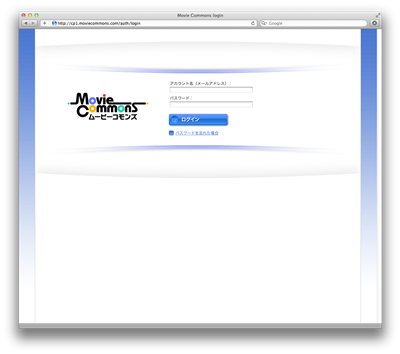
ムービーコモンズにおけるコンテンツの作成および配信設定は、管理者用の「コントロールパネル」にブラウザーでログインをして行います。
2. コンテンツの作成および配信設定
ムービーコモンズで作成・配信できるコンテンツは、「動画」「スライド」「Webセミナー(動画、スライド、目次の組み合わせ)」の3種類です。
2.1 動画コンテンツの作成および配信設定

■サーバーへのアップロードおよび変換
サーバーから配信される動画ファイルの形式は「MP4形式」(映像: H.264/MPEG-4 AVC、音声: AAC)となります。
管理者は、配信する動画ファイルをサーバーにアップロードしますが、その動画ファイルは「MP4形式」以外のものでもかまいません。アップロードされた動画ファイルは、サーバー側で自動的に「MP4形式」に変換される形になっています。
対応している動画ファイルの形式は次のとおりです。
.m2ts/.mts(AVCHD)、.m4v、 .wmv(Windows Media Video 7、8、9)、.avi、.mov、 .flv、.mpg、.mpeg、.vob、.divx、.xvid など。
なお、管理者のパソコン側であらかじめ動画ファイルを「MP4形式」に変換した上でアップロードする場合は、サーバー側で再度の変換を行わずに、そのまま利用することができます。
サーバー側で変換処理を行うにあたって、アップロード時に「動画サイズ(画面解像度)」「映像ビットレート(画質)」「音声チャンネル」「音声ビットレート(音質)」などのパラメータを設定することができます。また、動画ファイルには、タイトル、説明、日時、場所、カテゴリー、検索用タグといったメタ情報を付けることができます。
なお、アップロードできるファイルサイズの上限は1GBです。
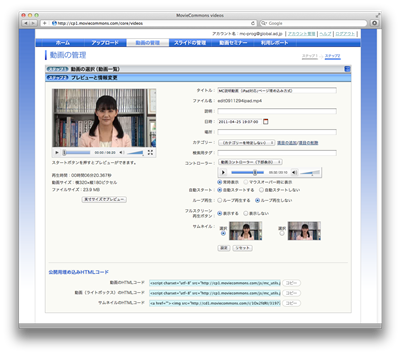
■プレビューと情報変更
配信する動画をプレビューすることができます。
また、アップロード時に付けた各種のメタ情報を変更できるとともに、次の項目について設定・変更を行うことも可能です。
- ライトボックス使用時の自動スタートのオン/オフ
- ループ再生のオン/オフ
- 動画フレーム上の再生ボタンの表示/非表示
- フルスクリーン再生ボタンの表示/非表示
- サムネイルの選択(開始フレーム、中央フレーム)
■埋め込みHTMLコードによる配信設定
次の3種類の「公開用埋め込みHTMLコード」が生成されます。これらをHTMLファイルにコピー&ペーストし、Webサーバーに配置することにより、コンテンツの表示・配信が可能になります。
- 動画のHTMLコード
- Webページの中に動画を埋め込む際に利用します。
- 動画(ライトボックス)のHTMLコード
- Webページの中にクリック可能なサムネイルやボタンを用意し、それをクリックした時、ライトボックス方式で動画を表示・再生することができます。(デフォルトでは、サムネイルがクリック可能な画像として表示される形になっています。)
- サムネイルのHTMLコード
- Webページの中にサムネイル画像を埋め込む際に利用します。サムネイルをクリックして、動画ページに移動させる場合などに利用します。
2.2 スライドコンテンツの作成および配信設定
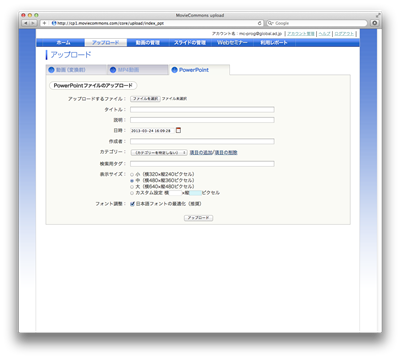
■サーバーへのアップロードおよび変換
ムービーコモンズのサーバーにアップロードされたPowerPointファイルは、HTML5方式で配信できる形式に変換され、Webサイトから配信可能な状態になります。
なお、PowerPointで設定されたアニメーション効果については、変換後、コマ送り形式となります。
スライドファイルには、タイトル、説明、日時、作成者、カテゴリー、検索用タグ、表示サイズといったメタ情報を付けることができます。
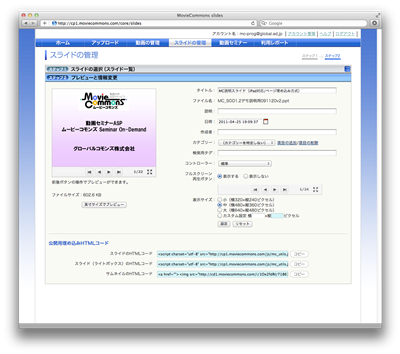
■プレビューと情報変更
配信するスライドをプレビューすることができます。
また、アップロード時に付けた各種のメタ情報を変更できるとともに、次の項目について設定・変更を行うことも可能です。
- コントローラーの種類(標準、非表示、フルスクリーンボタンのみ)
- フルスクリーン再生ボタンの表示/非表示
- 表示サイズの変更
■埋め込みHTMLコードによる配信設定
次の3種類の「公開用埋め込みHTMLコード」が生成されます。これらをHTMLファイルにコピー&ペーストし、Webサーバーに設定することにより、コンテンツの表示・配信が可能になります。
- スライドのHTMLコード
- Webページの中にスライドを埋め込む際に利用します。
- スライド(ライトボックス)のHTMLコード
- Webページの中にクリック可能なサムネイルやボタンを用意し、それをクリックした時、ライトボックス方式でスライドを表示・再生することができます。(デフォルトでは、表紙のサムネイルがクリック可能な画像として表示される形になっています。)
- サムネイルのHTMLコード
- Webページの中にサムネイル画像を埋め込む際に利用します。サムネイルをクリックして、スライドページに移動させる場合などに利用します。
2.3 Webセミナー(ウェビナー)コンテンツの作成および配信設定
以下の5つのステップにしたがって作業を進めることにより、Webセミナー(ウェビナー)を作成・配信することができます。
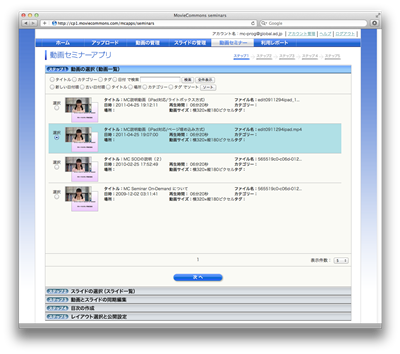
■ステップ1:動画の選択
Webセミナー(ウェビナー)で使用する動画を「動画一覧」から選択します。
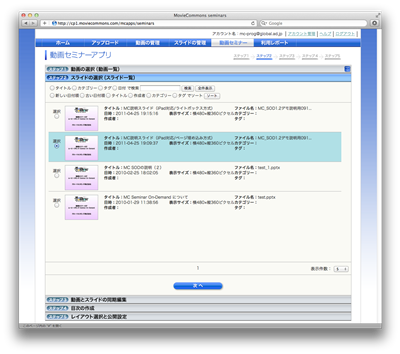
■ステップ2:スライドの選択
Webセミナー(ウェビナー)で使用するスライドを「スライド一覧」から選択します。
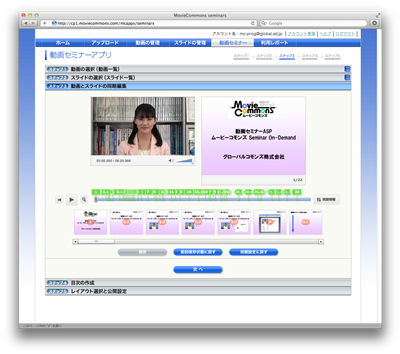
■ステップ3:動画とスライドの同期編集
ここでは、スライドの各ページが動画のどの部分に同期するかについての設定を行います。同期編集の実行方法には2つの方法があります。
一つは、動画を再生しながら、適切なタイミングで、画面下に並ぶスライドのサムネイルをクリックしていく方法です。動画を再生しながら、スライドサムネイルをクリックするとシークバー上にスライド番号が付いた旗が立つ形になります。
もう一つは、あらかじめ何らかの方法で、各スライドページがそれぞれ何分何秒のタイミングで切り替わるかという情報を取得してある場合、それをCSVデータ形式で記述して、そのファイルを同期情報としてサーバーにアップロードする方法です。アップロードと同時に、シークバー上にすべての同期情報に関する旗が立つ形になります。
上記いずれの場合であっても、一度設定した同期ポイントをマウスで微調整することが可能です。細かい調整は、該当部分を虫メガネ機能で拡大して行うことができます。
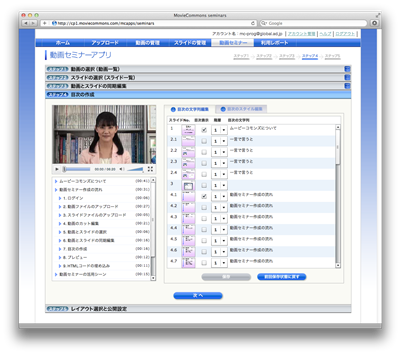
■ステップ4:目次の作成
目次は、PowerPointファイルの各ページのタイトル文字列を抽出することにより自動で作成されます。
自動で作成された目次に対して編集および各種の設定を加えることが可能です。具体的には、文字列の編集、目次項目として表示するか否かの設定、階層の設定(1〜3階層の設定が可能)をすることができます。
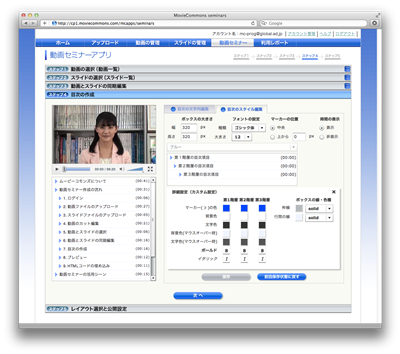
また、目次の文字列の編集とは別に、目次のスタイルの編集も行うことができます。具体的には、目次ボックスの大きさの変更、フォントの変更、マーカー位置の変更、目次項目毎の時間の表示/非表示、階層毎の目次のマーカーの色、背景色、文字色などの変更です。
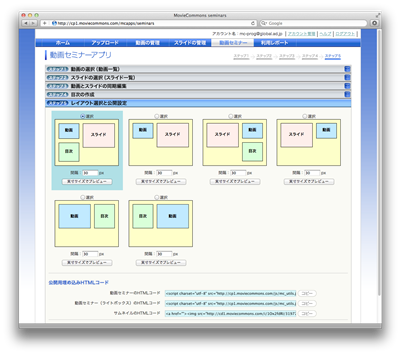
■ステップ5:レイアウト選択と公開設定
標準的なレイアウトが6種類用意されており、その中から一つ選択して、プレビューをすることができます。
レイアウトを選択すると、それに対応した「公開用埋め込みHTMLコード」(以下の3種類)が生成されます。
これらをHTMLファイルにコピー&ペーストし、Webサーバーに設定することにより、コンテンツの表示・配信が可能になります。
- WebセミナーのHTMLコード
- Webページの中にWebセミナー(ウェビナー)を埋め込む際に利用します。
- Webセミナー(ライトボックス)のHTMLコード
- Webページの中にクリック可能なサムネイルやボタンを用意し、それをクリックした時、ライトボックス方式でWebセミナー(ウェビナー)を表示・再生することができます。(デフォルトでは、サムネイルがクリック可能な画像として表示される形になっています。)
- サムネイルのHTMLコード
- Webページの中にサムネイル画像を埋め込む際に利用します。サムネイルをクリックして、Webセミナー(ウェビナー)のページに移動させる場合などに利用します。
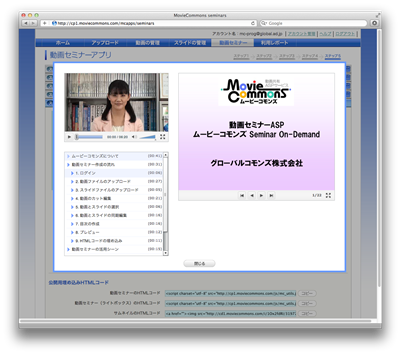
右の画面は「実寸サイズでプレビュー」をした際の画面です。このステップでは、6種類すべてのレイアウトをその場でプレビューし、最適なものを選択することができます。
3. 利用レポート
3.1 使用統計
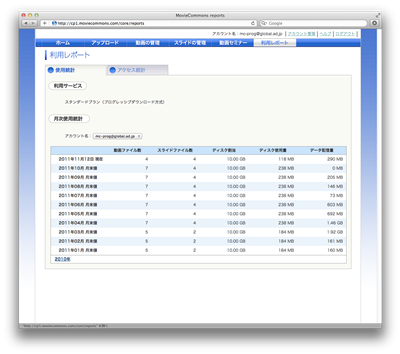
月毎の各種使用統計を表示します。ここで表示される統計は、次のとおりです。
- 保存されている「動画ファイル数」
- 保存されている「スライドファイル数」
- 利用プランに設定されている「ディスク割当」
- 「ディスク使用量」
- 「データ配信量」
なお、前月以前の統計は、それぞれの月に使用した量が表示されますが、当月の統計は、「当月1日」から「確認をした日の前日」分までの使用量を表示する形になっています。
3.2 アクセス統計

動画ファイル、スライドファイルへのアクセス統計については、アクセスレポートメールで通知される形になっています。
レポートは、頻度(日次、週次、月次)や各項目の表示件数、また、レポートから除外するドメイン名(例えば、自社からのアクセスをレポートから除外するため、自社のドメイン名を除外する場合などに利用します)を設定することができます。
4. アカウント管理
4.1 アカウント情報の管理
管理者アカウントのパスワード変更を行うことができます。
5. コンテンツ配信
5.1 HTML5方式(暗号化HLS)による配信
動画の配信は、暗号化HLS(HTTP Live Streaming)を使用した方式となります。
5.2 SSL対応
すべてのコンテンツは「https方式」による配信形式をとっており、セキュアなコンテンツ配信を実現すると同時に、サイトの常時SSL化に対応する形になっております。
オプション機能
1. アクセス制限(IPアドレス制限)
IPアドレスによるアクセス制限が可能です。これにより、特定のIPアドレスが割り当てられた組織にアクセスを制限することができるため、組織内に閉じた形で動画コンテンツの配信を行うことができます。
2. 動画配信元制限
コンテンツの配信元を一つのWebサイト(ドメイン名)に特定し、そのサイトからのみ配信を可能とする機能です。この場合、埋め込みコードがその他のサイトに設定されても、そこからコンテンツが配信されることはありません。埋め込みコードの悪用を防止するための機能です。
3. 管理者サブアカウント
このオプションでは、管理者が「管理者サブアカウント」を設定する権限を5個単位で提供します。これにより管理者は、与えられた個数の範囲内で自由にサブアカウントの作成・変更・一時停止・削除をすることができます。
サブアカウントは、コンテンツの作成および配信設定に関しては、管理者アカウントと同等の権限を持ちます。
ただし、サブアカウントが管理できる対象は、あくまでも自分がアップロードしたファイルに限定されます。これに対して、管理者アカウントは、すべてのサブアカウントのすべてのファイル(同期設定されたコンテンツを含む)を管理することができます。
4. eラーニング SCORM連携
作成した動画コンテンツをeラーニング教材の国際標準であるSCORM形式(SCORM 1.2)で出力し、お客様が利用されているLMS(SCORM準拠)に取り込んでご利用いただくための機能です。
5. eラーニング LMSサーバー
作成した動画コンテンツをeラーニング教材として利用するにあたって、LMS(学習管理システム)サーバーをあわせてご提供するオプションです。LMSでは、ユーザーの登録管理、コースの作成管理、学習履歴管理などを行うことができます。
